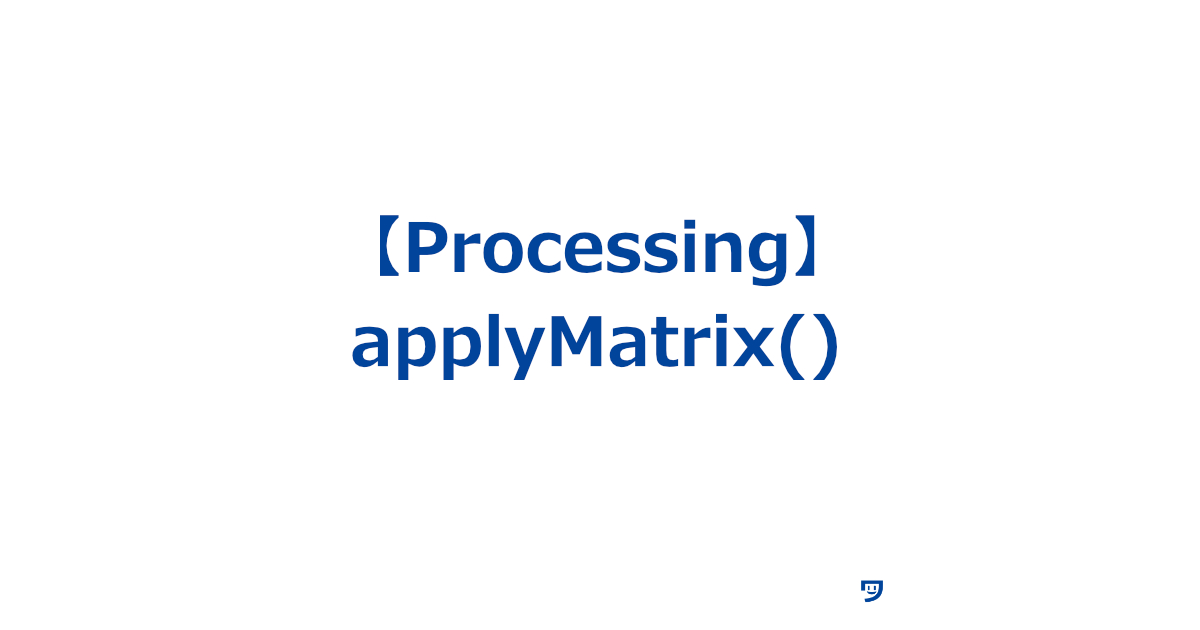ワタタク
ワタタク今回の記事の目的はProcessingの「applyMtrix()」を理解し、自分なりに使ってみること。
この記事を書いた人


クリエイティブコーダー / アーティスト
- 楽しんでもらえたり、ありがとうと言ってもらえるような「人の役に立つ、機能するアート」を探究しています
- 36歳(文系)から独学で挑戦し、1年8ヶ月目までに公募6つに挑戦し、3つで選ばれる
- 1年9ヶ月目に、虎ノ門ヒルズ ステーションタワー49階 スカイガーデン&プールのために制作した作品が展示される
目次
【Processing】applyMtrix()について
applyMtrix()について
- applyMatrixは図形の位置や形を変えるための行列を適用する、という意味
applyMatrix()は、図形を移動したり、回転させたり、拡大縮小したりするために使う命令- 構文:
applyMatrix(n00, n01, n02, n10, n11, n12);- n00: 図形の横方向の傾きを決めます
- n01: 図形の横方向への引き伸ばしや縮めを決めます
- n02: 図形の横方向への移動距離を決めます
- n10: 図形の縦方向の傾きを決めます
- n11: 図形の縦方向への引き伸ばしや縮めを決めます
- n12: 図形の縦方向への移動距離を決めます
- 【注意点】座標の変化をきちんと理解して使うこと
【Processing】applyMtrix()の使い方【画像とコード】
void setup() {
// キャンバスのサイズを設定 (幅: 400ピクセル, 高さ: 400ピクセル)
size(400, 400);
}
void draw() {
// 背景色を白に設定
background(255);
// 行列を適用して位置を変える
applyMatrix(1, 0, 100, 0, 1, 50);
// 上記の行列は図形をX方向に100ピクセル、Y方向に50ピクセル移動させます
// 四角形を描く
rect(250, 250, 100, 100);
// 四角形は、(250, 250)の位置から開始し、幅100ピクセル、高さ100ピクセルです
// applyMatrixにより、この四角形は(350, 300)の位置に描かれます
// 行列の変換をリセットする
resetMatrix();
// resetMatrix()を呼び出すことで、次の描画命令に影響を与えないようにします
}【Processing】applyMtrix()を使ってみた感想
translate()にちょっと似てると思いました。



それでは今日もレッツワクワクコーディング。